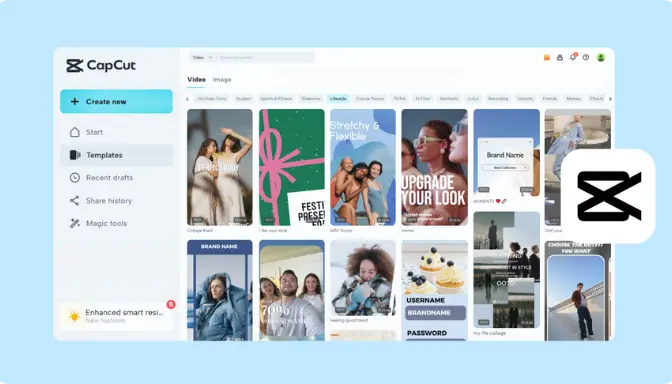Diksia.com - CapCut merupakan salah satu aplikasi editing video yang populer di kalangan pengguna smartphone karena kemudahannya dalam mengedit video dengan hasil yang menarik. Salah satu fitur andalannya adalah “Template Video” yang memungkinkan Kamu untuk membuat video dengan gaya dan efek yang sudah diatur sebelumnya.
Dengan fitur ini, Kamu bisa membuat video yang terlihat profesional tanpa harus mengedit dari awal. Artikel ini akan membahas langkah-langkah menggunakan template di CapCut secara detail agar Kamu bisa memanfaatkan fitur ini dengan optimal.
Mengapa Memilih Template Video di CapCut?
Menggunakan template di CapCut memiliki beberapa kelebihan, terutama bagi pemula atau Kamu yang ingin membuat video keren dengan cepat. Berikut alasan utama mengapa menggunakan template:
- Menghemat Waktu: Tidak perlu memulai dari awal, cukup pilih template yang sesuai.
- Hasil Profesional: Template biasanya sudah didesain oleh editor profesional sehingga tampilannya lebih menarik.
- Mudah Disesuaikan: Kamu bisa menyesuaikan elemen seperti teks, efek, dan audio sesuai kebutuhan.
Dengan memahami kelebihan ini, Kamu bisa mulai eksplorasi beragam template yang tersedia di CapCut!
Langkah-Langkah Menggunakan Template Video di CapCut
Sebelum memulai, pastikan Kamu sudah mengunduh dan menginstal aplikasi CapCut di smartphone. Jika belum, Kamu bisa mengunduhnya melalui Google Play Store atau App Store. Berikut adalah panduan langkah demi langkah untuk menggunakan template video di CapCut:
1. Buka Aplikasi CapCut
Setelah aplikasi terpasang, buka CapCut di perangkatmu. Kamu akan langsung melihat halaman utama dengan beberapa pilihan seperti “Proyek Baru”, “Tugas Saya”, dan “Template”.
2. Pilih Menu “Template”
Pada halaman utama, pilih menu “Template” yang terletak di bagian bawah layar. Di sini, Kamu akan menemukan berbagai template video yang sudah siap pakai. Template ini biasanya dikategorikan berdasarkan tema, seperti Tren Terbaru, Musik, Travel, atau Estetik.
3. Cari Template yang Diinginkan
Gunakan kolom pencarian di bagian atas untuk mencari template berdasarkan kata kunci. Misalnya, jika Kamu ingin membuat video travel, ketik “travel” pada kolom pencarian. Setelah itu, Kamu akan melihat daftar template yang relevan.
4. Preview Template
Sebelum memilih, Kamu bisa melihat preview setiap template dengan mengetuk video kecilnya. Ini penting agar Kamu tahu seperti apa tampilan dan efek yang digunakan di template tersebut. Jika template tersebut sesuai, lanjutkan dengan mengetuk tombol “Gunakan Template”.
5. Pilih Foto atau Video dari Galeri
Setelah memilih template, CapCut akan meminta Kamu untuk menambahkan foto atau video dari galeri ponselmu. Pilih media yang ingin digunakan, dan aplikasi akan otomatis memasukkan file tersebut ke dalam urutan yang sudah diatur di template.
6. Sesuaikan Detail Template
Pada tahap ini, Kamu bisa menyesuaikan beberapa elemen di template, seperti:
- Teks: Ketuk pada teks di video dan ubah kata-katanya sesuai keinginan.
- Audio: Ganti musik latar dengan musik dari galeri atau dari pustaka musik CapCut.
- Durasi: Atur durasi klip jika ingin mempersingkat atau memperpanjang waktu tayang.
7. Pratinjau dan Simpan Video
Setelah semua elemen sudah disesuaikan, tekan tombol “Pratinjau” untuk melihat hasil akhirnya. Jika Kamu puas dengan hasilnya, klik tombol “Ekspor” di pojok kanan atas. CapCut akan mulai merender video dan menyimpannya ke galeri ponselmu.
Tips Memilih Template Video yang Tepat
Agar video yang Kamu buat dengan template lebih menarik, berikut beberapa tips yang bisa Kamu terapkan:
- Pilih Template Sesuai Tema: Sesuaikan template dengan konsep video yang ingin Kamu buat, misalnya template dengan efek transisi dinamis untuk video TikTok, atau template estetik untuk video Instagram.
- Perhatikan Durasi Template: Pilih template yang sesuai dengan durasi konten yang Kamu inginkan. Hindari template yang terlalu panjang jika Kamu hanya ingin membuat video singkat.
- Sesuaikan dengan Audiens: Pilih template yang cocok dengan target audiensmu. Misalnya, gunakan template yang lebih energik dan penuh warna untuk audiens muda.
Rekomendasi Template Populer di CapCut
Berikut adalah beberapa template populer yang bisa Kamu coba di CapCut:
- Template Transisi Efek Kilat
Cocok untuk Kamu yang ingin membuat video dengan efek transisi cepat dan dinamis. Biasanya digunakan untuk video dance atau tren TikTok. - Template Estetik Minimalis
Ideal untuk video bertema romantis, perjalanan, atau vlog. Template ini menonjolkan kesederhanaan namun tetap terlihat elegan. - Template Kolase Foto
Sangat berguna untuk Kamu yang ingin menggabungkan beberapa foto dalam satu video. Template ini sering digunakan untuk membuat video kenangan atau album virtual.
Menyimpan dan Membagikan Hasil Video
Setelah video berhasil disimpan, Kamu bisa langsung membagikannya ke media sosial seperti TikTok, Instagram, atau YouTube. CapCut menyediakan tombol “Bagikan ke TikTok” yang memudahkan Kamu mengunggah video secara langsung tanpa harus berpindah aplikasi.